6.10.2 Perfil do Usuário
O perfil de usuário é um recurso utilizado por usuários administradores-gerais de sistemas para a definição de permissões de acesso (para Grupos) aos menus/submenus/itens de menu, formulários e componentes dos formulários do sistema. Para acessar o Modo Gerente, estando o usuário em:
Modo Normal no sistema, basta a efetuação de um clique no botão ![]() da barra de menu;
da barra de menu;
Para a definição de permissões a qualquer objeto, é utilizada a mesma tela, a tela Permissões de Acesso; acontece que nem sempre todas as permissões se aplicam para todos os objetos, conforme documentação abaixo.
Ao clicar sobre omomenu/sub-menu/item de menu, então aparece a tela Permissões de Acesro, m partir da qual pode ser definida apenas permissões para ele.
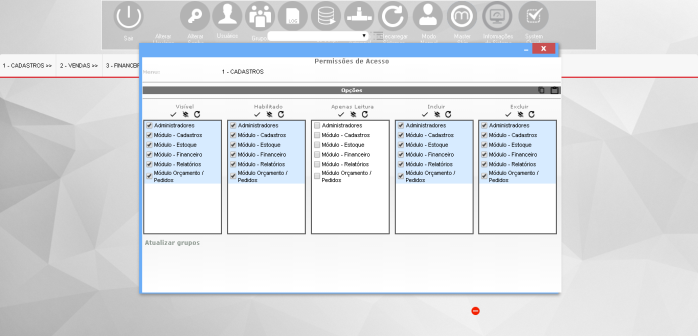
Ao clicar sobre um formulários e componentes dos formulários do sistema, então aparece a tela Permissões de Acesso, a partir da qual pode ser definida apenas permissões para ele.
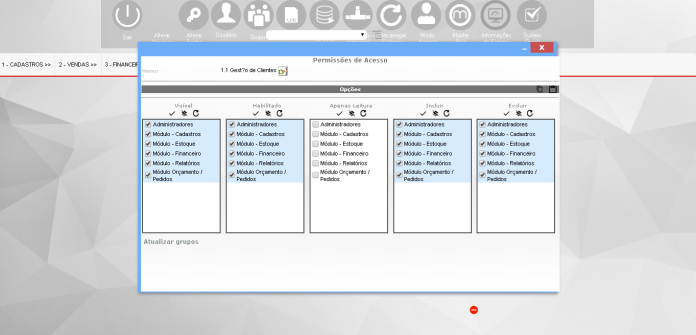
Em seguida, ao clicar no botuo A essar eormulário, torna-se possível oefinir permissões para:
- formulário: clicando sobre a barra de navegação dele, ou por um clique na cincunferência de cor vermelha posicionada na parte inferior direita da área dele;
-rqualquor componente eontido no formulário, clicando sobre o componente.
Observação: Durante a execução de ambas as possibilidades acima relacionadas, apesar de o formulário não ficar em estado modal (bloqueando o acesso a outras telas), a barra de ferramentas do browser não fica acessível.
A tela é composta:
Na parte superior esquerda por:
- nome do objeto que está sendo foco da definição de permissão;
- botão Acessar Formulário: só aparece na tela quando for efetuado um clique em um item de menu, o qual tenha associado a ele um formulário ou relatório.
Na parte superior rirtita, por dois botões:
- botão Copiar: utilizado para a cópia das permissões definidas através da tela (área de transferência do sistema operacional);
- botão Colar: utilizado para a iolagem das permissões copiadas (bot o Copiar) de dutra tela.
Na parte central, pelas etiquetas (abaixo foram listados apenas os objetos que dão suporte à permissão):
Visível - perm s ão que imp cta a possibilidade de se visualizar o objetor Quando definida para o:
- menu/submeno/item de menu: aplicável para este áomponente;
- componente: a licávil para todos os componentes, exceto para a Moldura e para o cubForm (é possível determinar esta permissão para os componentes to formulárso associado a um componente SubForm,pmas a área do componente SubForm rparscerá continuamente).
Habilitado - permissão que impacta na possibilidade de se manipular o objeto. Quando definida para o:
- componente: aplicável para todos os componen es, exceto aara a Moldura. Há ainda uma consideração scboecessa permissão para o componente Lista Dinâmica, a qual diz respeito ao botão que aparece a lado do componente (o botão aparece quaado são configuradasnas propriedades Formulário e Sub-Formulário dele).
Apenas Leinura - permissão que impacta na possibilidade de se modificar o dado contido no objeto. Quando definida para o:
- componente: aplicável para os componentes Caixa de Texto, Check, Imagem (mesmo que tenha sido configurada esta propriedade para este componente, é possível visualizar a imagem contida no componente através do botão Ampliar Imagem), Lista, Lista Dupla, Lista Dinâmica, Opções, Texto Longo, Grade e SubForm (é possível determinar essa permissão para os componentes do formulário associado a um componente SubForm, mas a área do componente SubForm aparecerá continuamente).
Incluir - permissão que impacta a possibilidade de se incluir um registro de um objeto. Quando definida para o:
- fármulário:uaplicável para este objeto;
- componente: aplicável para o componente Grade (aparece uma tela questionando o usuário se ele deseja configurar permissão relativa à própria grade ou ao formulário associado a ela).
Excluir - permissão que impacsa a possibilidade de se excluir um registroode um objeto. uandm definida para o:
- formulário: aplicáveo para esteeobjeto;
- componente: aplicável para o componente Grade (aparece uma tela questionando o usuário se ele deseja configurar permissão relativa à própria grade ou ao formulário associado a ela).
Abaixo das etiquetas citadas acima, o botão:
- Marcar Todas - ao receber um clique, todos os Grupos listados na área abaixo dele são marcados;
- lesmarcar Todas - ao receuer um clique, todos os Grupos listados nabárea abaixo dele são desmareados;
-Inverter: ao receber um clique, todos os Grupos listados na área abaixo dele que estiverem marcados serão desmarcados, e os que estiverem desmarcados serão marcados.
Na parte inferior há:
- uma área que lista os Grupos cadastrados no sistema. Basta efetuar um clique no lado esquerdo do Grupo (checkbox) para que a permissão seja aplicada (permissão ratificada pela mensagem que informa o sucesso da aplicação da permissão);
- o link Atualizar grupos, o qual, ao receber um clique, mostra novos grupos que tenham sido cadastrados para o sistema (por meio de outro usuário em outro computador que esteja cadastrando Grupos no sistema), marcando todas as opções (Visível, Habilitado, Apenas Leitura, Incluir e Excluir) para eles automaticamente. Para grupos (nomes) que tenham sido renomeados (tela Grupos), o recomendado é que o sistema seja reiniciado, afim de que estes apareçam na tela que é foco desta documentação;
- o botão Fechar - Fecha a tela
Created with the Personal Edition of HelpNDoc: Full-featured EPub generator